Descarga do programa Piztu
Descarga Piztu a partir do seguinte enderezo:
Para a instalación, só tes que seguir os pasos e premer continuamente en “Seguinte” ata finalizar. No caso da instalación no sistema operativo Windows, probablemente pregunte se o usuario quere que as redes públicas e privadas accedan á aplicación api_multiproceso, ao que responderás afirmativamente.
Se empregas o sistema operativo Windows, unha vez instalado o programa péchalo e volves a abrilo e sairá unha ventana python solicitando se permites facer cambios no equipo, e respondes que SI. Realmente o que fai é abrir o porto 8000 da api, para que funcionen os scripts.
Comezar a editar: Compatibilidade con Obsidian e LibreOffice
Unha vez descargado e instalado o programa, xa podes comezar a editar notas, relacionalas entre si e engadir imaxes, hiperligazóns, etc.
Esta interrelación entre notas permite a metodoloxía Zettelkasten, que é unha excelente forma de manter a información organizada e poder recuperala facilmente. Se buscas o termo “Zettelkasten” en YouTube, atoparás moitos vídeos explicativos.
Outra das características de Zettlr é que edita en Markdown. Isto garante que terás sempre os teus datos dispoñibles, xa que son ficheiros de texto plano con extensión .md que podes abrir con calquera editor (como o Bloco de notas, Gedit, Kate ou TextEdit). Ao non gardarse a información nunha base de datos, nunca perderás o acceso ás túas notas. Esta é unha gran vantaxe para quen busca ferramentas gratuítas e sinxelas.
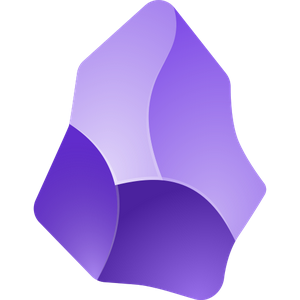
Dado que Zettlr xera ficheiros de texto plano, é compatible con Obsidian e con LibreOffice, que soporta Markdown a partir da versión 25.08.
Como Zettlr non dispón de versión para dispositivos móbiles de momento, podes usar Obsidian para consultar ou editar as túas notas. Non obstante, é importante saber que na versión de Obsidian non terás acceso ás ferramentas de Piztu, xa que estas están programadas especificamente para Zettlr, que é un software de código aberto, a diferenza de Obsidian.
Crear o espazo de traballo (workspace)
Na unidade que prefiras, crea un cartafol novo co explorador de ficheiros de Windows. Neste cartafol gardaranse todas as túas notas, os datos dos alumnos, etc. Unha vez creado o cartafol, volve a Zettlr e preme en “Pechar espazo de traballo” que teñas activo e seguidamente pincha en “Abrir espazo de traballo…”.
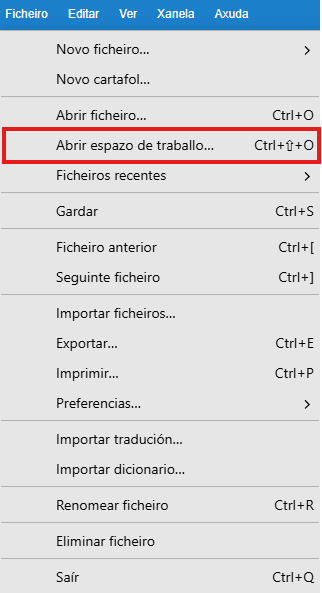
Após abrir o programa, a columna da esquerda estará baleira e na da dereita verás o script “00._Rexistro_e_descarga”. Este script permitirá que te rexistres na aula virtual de Piztu e descargues as utilidades do programa. No seguinte paso, explicaremos como facelo.
